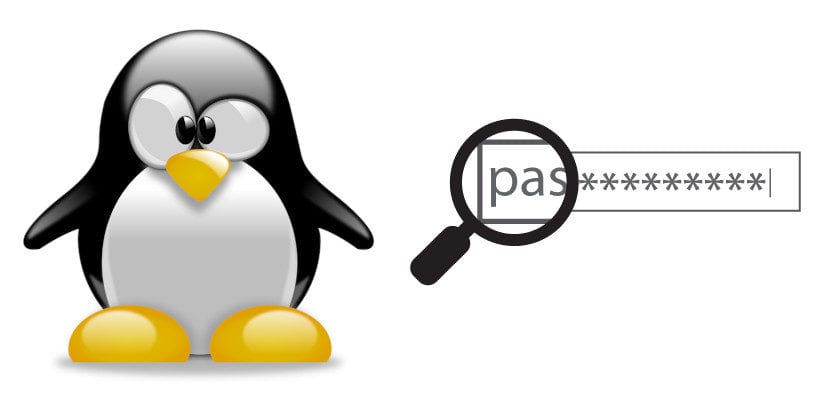
Pràcticament tot els usuaris de Linux ho hem vist, o millor dit no els hem vist: a l'executar una ordre que necessiti l'ús de contrasenya, a l'teclejar no apareix res. La primera vegada que ho vaig fer no em va sorprendre, ja que el meu mentor m'havia avisat però, tot i així, em va resultar estrany perquè tots estem acostumats a veure que apareix alguna cosa, com poden ser punts en comptes de nombres i lletres. Si això és el que vols, en aquest tutorial us ensenyarem com veure asteriscs a l'introduir la contrasenya al terminal.
Encara que el procés és senzill i segur, De fet farem una còpia de seguretat de l'arxiu principal, a mi m'agrada avisar que alguna cosa podria sortir malament perquè res és 100% segur. Cadascú és responsable del que fa, però jo ho faré amb vosaltres per demostrar que funciona. Ho faré amb Ubuntu 18.10 en el meu portàtil Lenovo Ideapad 100-15IDB, el meu portàtil de seguretat i menys potent. Si us fa por, primer podeu fer la prova en una Live Session des d'un USB.
Així veuràs asteriscs en comptes d'espais en blanc
- El primer que farem serà una còpia de seguretat de l'arxiu responsable d'aquest comportament. Per a això vam obrir un terminal amb la combinació de tecles Ctrl + Alt + T. Si el vostre sistema operatiu no fa servir aquesta comanda, podeu obrir el terminal des del menú d'aplicacions.
- Vam escriure la següent comanda:
sudo cp /etc/sudoers /etc/sudoers.bak
- Bé. Amb «el cinturó de seguretat ja cordat», executem aquest altre comanda per obrir l'arxiu:
sudo visudo
- Busquem la línia que posa «Defaults env_reset».
- Li afegim «, pwfeedback», tal com veieu a la captura. Aquesta paraula significa: pw = contrasenya i feedback = senyal de resposta.
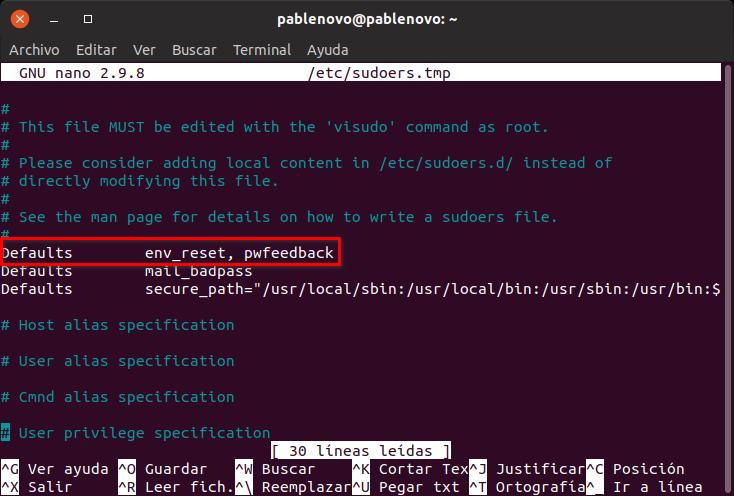
- A continuació premem Ctrl + O per guardar, Retorn per acceptar i Ctrl + X per sortir.
- Finalment, vam comprovar que els canvis funcionen.
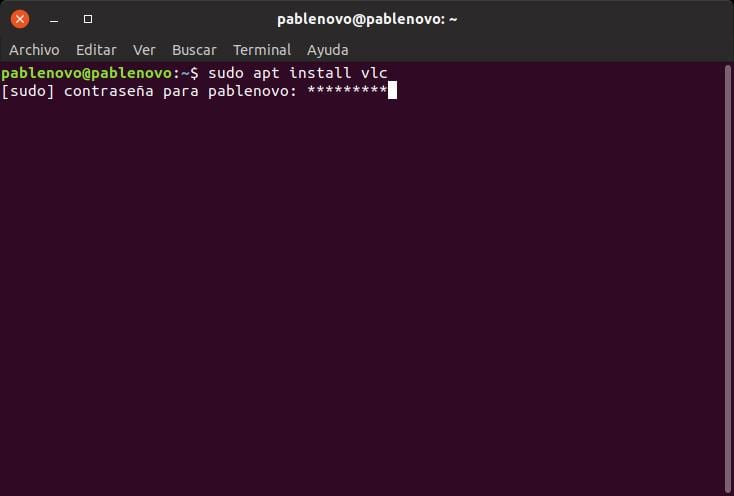
Per tornar a tenir-lo com abans podem fer el procés a la inversa, És a dir, esborrar el text «, pwfeedback» que hem afegit al pas 5.
És realment útil aquest canvi? Bé, útil útil no és, però en Linux podem canviar-pràcticament tot i si existeix aquesta opció és perquè a alguns usuaris sí que els interessa. Personalment, a mi em canvia poc si veig alguna cosa o no perquè sempre introdueixo les meves contrasenyes de cop; si crec que alguna cosa ha anat malament la torno a escriure des de zero. Tu prefereixes els asteriscs o els espais en blanc?